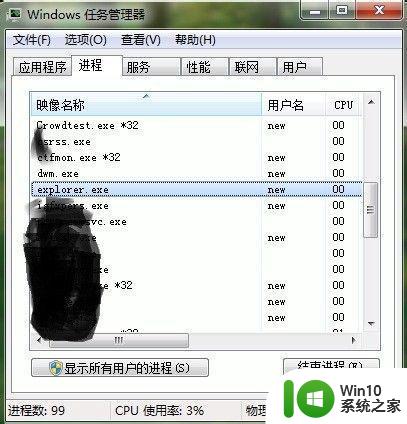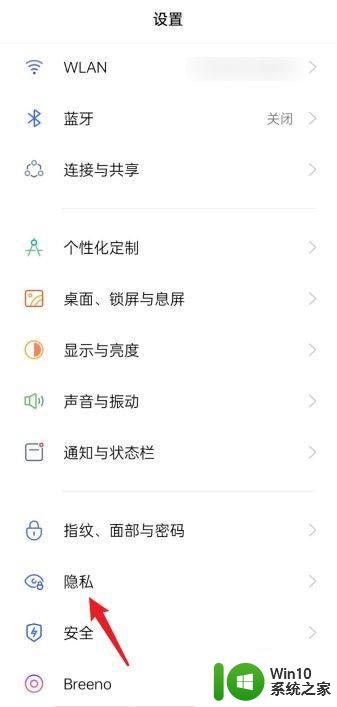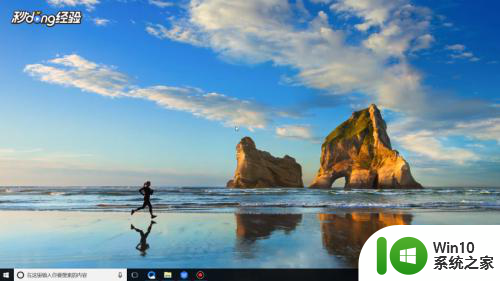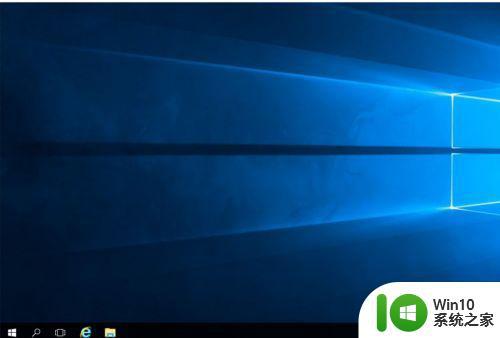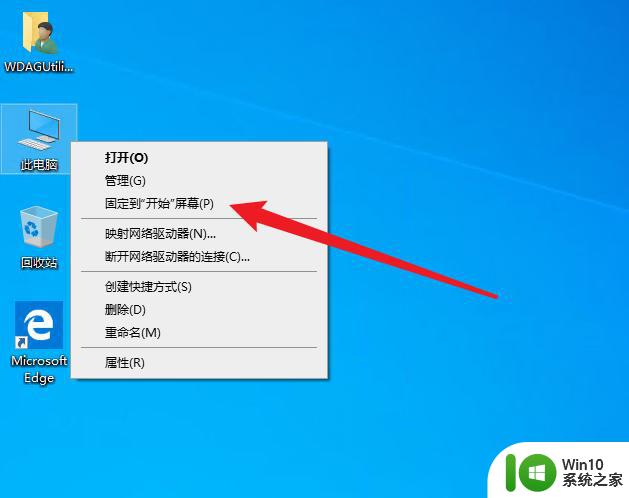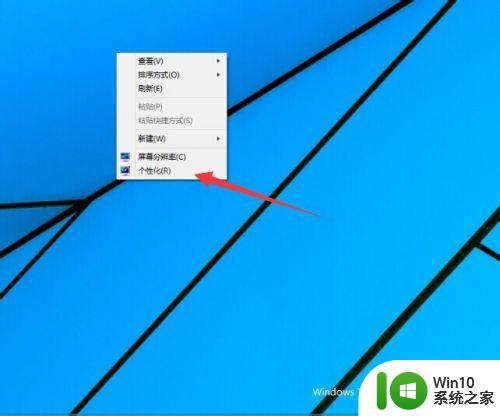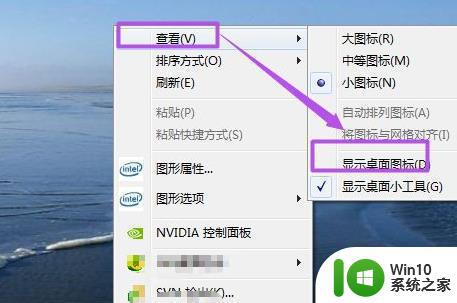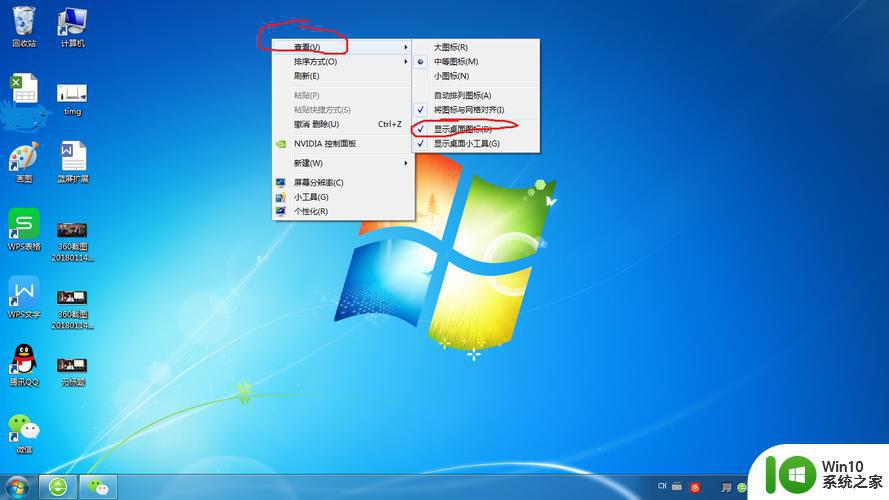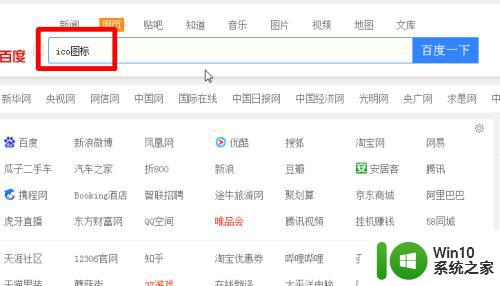电脑桌面图标不见怎么恢复 电脑桌面图标不显示如何解决
电脑桌面图标不见怎么恢复,电脑桌面图标不见,是很多电脑用户常见的问题,当我们打开电脑后,发现桌面上原本应该显示的图标全部消失了,这让人感到困惑和不知所措。但是不要担心这个问题通常是可以解决的。首先我们可以尝试右击桌面,选择“查看”选项,确保“显示桌面图标”选项已经勾选。如果依然无法显示图标,可以尝试通过更改注册表来修复。具体操作为:在“运行”中输入“regedit”,打开注册表编辑器,找到“HKEY_CURRENT_USER\Software\Microsoft\Windows\CurrentVersion\Explorer\HideDesktopIcons\NewStartPanel”路径,将“{871C5380-42A0-1069-A2EA-08002B30309D}”的值从“1”改为“0”。如果以上方法仍然无效,可以尝试通过重新建立用户配置文件或者重置电脑的方式来解决。总而言之电脑桌面图标不显示的问题可以通过一系列的操作来解决,希望以上方法能够帮助到大家。
方法一:
1、首先看下你的桌面是否还有任务栏,如果还有。应该只是图标被设置为不显示了。单击鼠标右键,如图所示。点击【排列图标】,发现【显示桌面图标】前面的勾没有了。
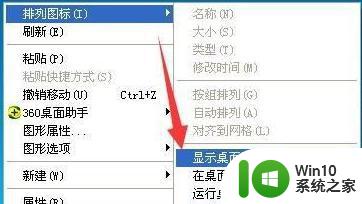
2、点击一下打上勾,桌面图标就会出现了。
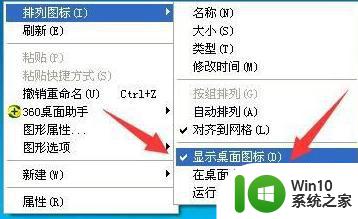
方法二:
1、如果你的桌面没有任务栏的话,打开任务管理器。(同时按下“Ctrl+Alt+Esc”键即可打开)。
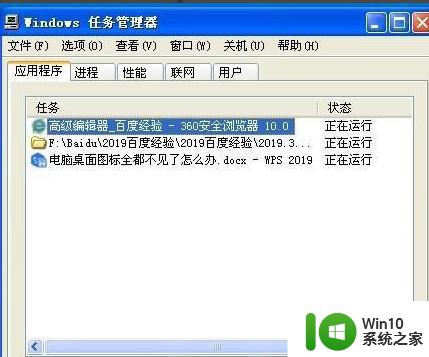
2、点击【文件】,然后点击【运行新任务】。
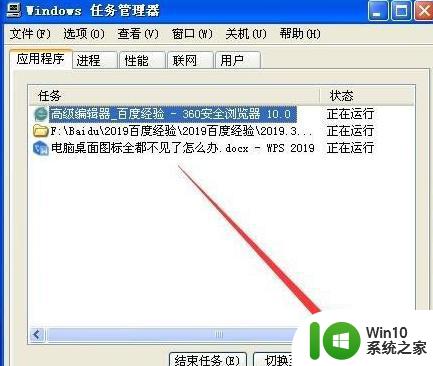
3、在出现的对话框中输入“explorer”,点击【确定】。稍等一下就会出现桌面图标了。
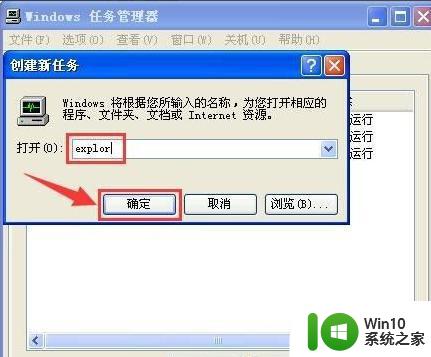
以上就是如何恢复消失的电脑桌面图标的全部内容,如果你遇到了这种情况,可以按照本文提供的操作来解决,操作简单、快速,一步到位。